Find My iPhone که بعضی موارد بسته به دستگاهی که از این سرویس استفاده می کند، Find My iPad یا Find My Mac نام برده می شود، سرویس رایگانی از جانب اپل است که توسط سیستم iCloud کار می کند.
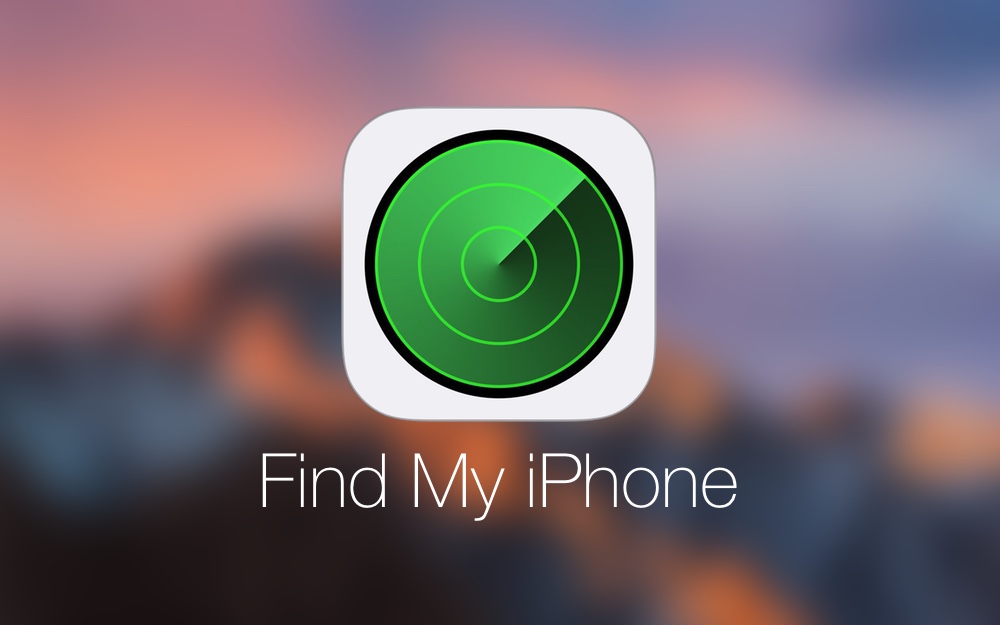
Find my apple چیست؟
بهتر است قبل از هر آموزشی قابلیت find my apple را به شما معرفی کنیم. همانطور که میدانید دستگاههای مختلف اپل از اپل آیدی استفاده میکنند. یکی از قابلیتهای اپل آیدی و در واقع آیکلود این است که گوشی شما را ردیابی کند. شما زمانی قادر خواهید بود گوشی خود را از طریق اپل آیدی پیدا کنید که حتما این قابلیت را ابتدا از طریق تنظیمات روشن کرده باشید. از طریق این ویژگی اگر گوشی شما دزدیده شود یا گم شود به راحتی به کمک یک گوشی دیگر یا لپ تاپ میتوانید ایفون یا ایپد خود را پیدا کنید. این قابلیت برای اپل واچ و مک بوک و دیگر دستگاهها نیز وجود دارد.
توجه داشته باشید که همه گفتههای مطلب، هم برای ایفون و هم برای ایپد قابل استفاده است. این قابلیت دقیقا با ورود اپل آیدی در بخش آیکلود نیز فعال می شود، کاربرد آیکلود ویژگی هایی نظیر بک آپ گیری همزمان داده ها در فضای ابری و قابلیت ردیابی گوشی از طریق ورود توسط اپل آیدی در سایت icloud.com نیز می باشد. زمانی که شما پس از به سرقت رفتن دیوایس خود دستور قفل و یا ریستور دیوایس را بر روی سامانه اعمال می کنید، دیوایس قفل می شود و حتی پس از ری استور نیز در بخش Icloud Activation باقی می ماند و تا زمانی که ایمیل و رمز اپل آیدی ای که شما بر روی گوشی خود داشته اید را وارد نکنید امکان فعالسازی دیوایس وجود ندارد.
پیش نیاز استفاده از قابلیت Find my چیست؟
گوشیهای اپل از اپل آیدی استفاده میکنند و بدون اپل آیدی شما امکان دسترسی به بخشهای بسیار زیادی را نخواهید داشت. پس اولین و مهمترین نکته این است که اپل آیدی داشته باشید و آن را به روی گوشی خود وارد کنید.
همه چیز درباره icloud
هم کنون وضعیت آیکلود دیوایس خودرا برسی نمایید
پنج شرط لازم برای استفاده از قابلیت Find My iPhone
همانطور که در بخش قبل گفتیم برای استفاده از قابلیت فایند مای آیفون باید پنج شرط اصلی در گوشی شما برقرار باشد. در صورتی که این پنج شرط برقرار نباشند ممکن است به کل امکان استفاده از قابلیت مذکور را نداشته باشید یا علیرغم فعال بودن قابلیت نام برده شده، موقعیت مکانی موبایلتان به طور دقیق قابل ردیابی و نمایش نباشد. این پنج شرط اصلی به شرح زیر هستند.
1. فعال بودن اپل آیدی (Apple ID): برای اینکه بتوانید از قابلیت فایند مای آیفون استفاده کنید حتما باید یک اپل آیدی داخل آیفون شما فعال باشد. شما باید پسورد Apple ID را هم داشته باشید تا بتوانید به آن لاگین شوید.
2. فعال بودن قابلیت Find My iPhone: شرط دوم مربوط به فعال بودن گزینه Find My iPhone میشود که باید با مراجعه به منوی تنظیمات دستگاه و مسیر Settings > iCloud > Find My iPhone فعال گردد. در صورتی که این گزینه فعال نباشد امکان استفاده از سرویس ردیابی موبایل هم مقدور نخواهد بود.
3. روشن بودن آیفون: تا زمانی میتوان به منظور ردیابی آیفون از قابلیت فایند مای آیفون استفاده کرد که گوشی روشن باشد. اگر آیفون شما گم شود و در اثر خالی شدن شارژ باتری خاموش شود، هیچوقت نمیتوانید آن را از طریق قابلیت مذکور ردیابی کنید.
4. فعال بودن سرویس لوکیشن (Location Services): برای اینکه بتوان موقعیت دقیق گوشی را به صورت زنده ردیابی کرد باید سرویس لوکیشن آیفون هم فعال باشد. این سرویس که اصطلاحا به آن سرویس GPS هم گفته میشود آیفون را قادر به ارسال داده های مربوط به موقعیت مکانی میکند.
5. وصل بودن به اینترنت: آخرین شرطی که باید برقرار باشد مربوط به وصل بودن به اینترنت میشود طبیعتا برای اینکه موقعیت مکانی آیفون با استفاده از قابلیت فایند مای آیفون روی نقشه نشان داده شود باید گوشی به اینترنت دسترسی داشته باشد.
چرا باید گزینه Send Last Location را فعال بگذارید؟
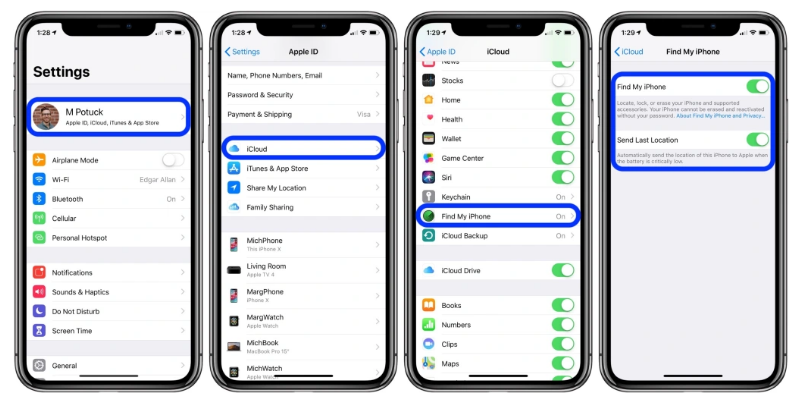
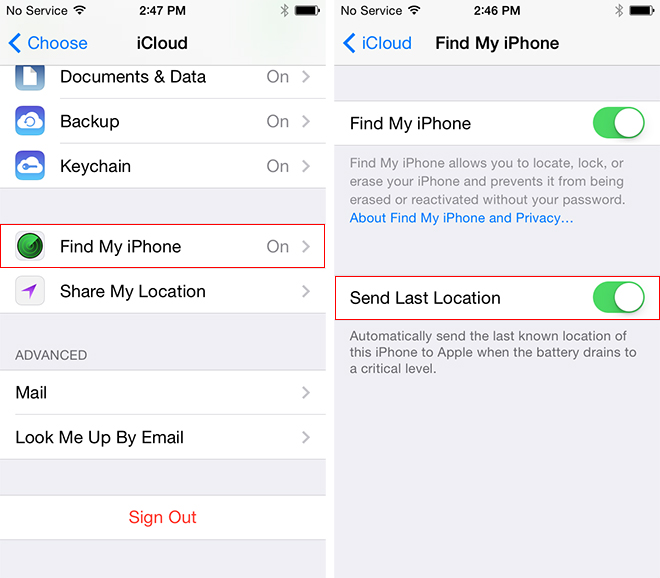
گزینه Send Last Location یکی از آپشن هایی است که در مسیر Settings > iCloud > Find My iPhone وجود دارد و زمانی که برای فعالسازی قابلیت فایند مای آیفون اقدام میکنید قادر به فعالسازی این گزینه هم خواهید بود. اکیدا توصیه داریم که حتما این آپشن را از منوی تنظیمات موبایل خودتان فعال کنید، قابلیت فایند مای آیفون نمیتواند موقعیت مکانی دستگاه را دقیق به تصویر بکشد. اما با فعال بودن گزینه Send Last Location آخرین موقعیت مکانی که گوشی در آنجا بوده روی نقشه نشان داده میشود.
شاید تصور کنید نشان دادن آخرین موقعیت مکانی آیفون رو نقشه اصلا کارایی ندارد، اما در عمل اینطور نیست. تصور کنید آیفون شما با 10 درصد شارژ باتری گم شده باشد و وقتی شما با استفاده از قابلیت Find My iPhone سعی در پیدا کردن موقعیت مکانی آن دارید، گوشی خاموش شده باشد. در این شرایط دو حالت زیر میتواند رخ دهد.
• اگر گزینه Send Last Location غیر فعال باشد: در این حالت آیفون شما از طریق قابلیت فایند مای آیفون قابل ردیابی نخواهد بود و موقعیت مکانی آن روی نقشه نشان داده نمیشود.
• اگر گزینه Send Last Location فعال باشد: در این شرایط آخرین موقعیت مکانی که گوشی تا قبل از خاموش شدن داشته بر روی نقشه نشان داده میشود. بنابراین قابلیت Send Last Location میتواند بسیار کاربردی باشد.
حتی اگر گوشی شما اتصال به اینترنت را از دست بدهد یا سرویس لوکیشن آن غیر فعال شود هم با فعال بودن قابلیت مذکور آخرین موقعیت مکانی ثبت شده آیفون برایتان به تصویر کشیده خواهد شد.
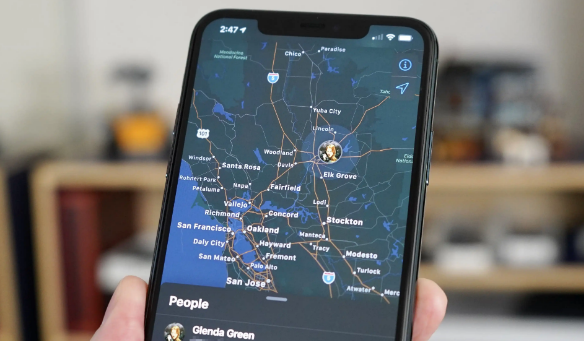
آموزش استفاده از قابلیت Find My iPhone
چطور میتوانیم با استفاده از قابلیت فایند مای آیفون موقعیت مکانی گوشی را روی نقشه پیدا کنیم؟
ردیابی موقعیت مکانی گوشی آیفون هم از طریق کامپیوتر یا لپ تاپ و هم از طریق آیفون و آیپد های اپل و با برنامه Find My iPhone امکانپذیر است. ابتدا به شرح روش ردیابی از طریق مرورگر میپردازیم که در هر گجت هوشمندی قابل استفاده خواهد بود. برای استفاده از قابلیت مذکور و ردیابی موقعیت مکانی موبایل خود کافیست مراحل زیر را طی کنید.
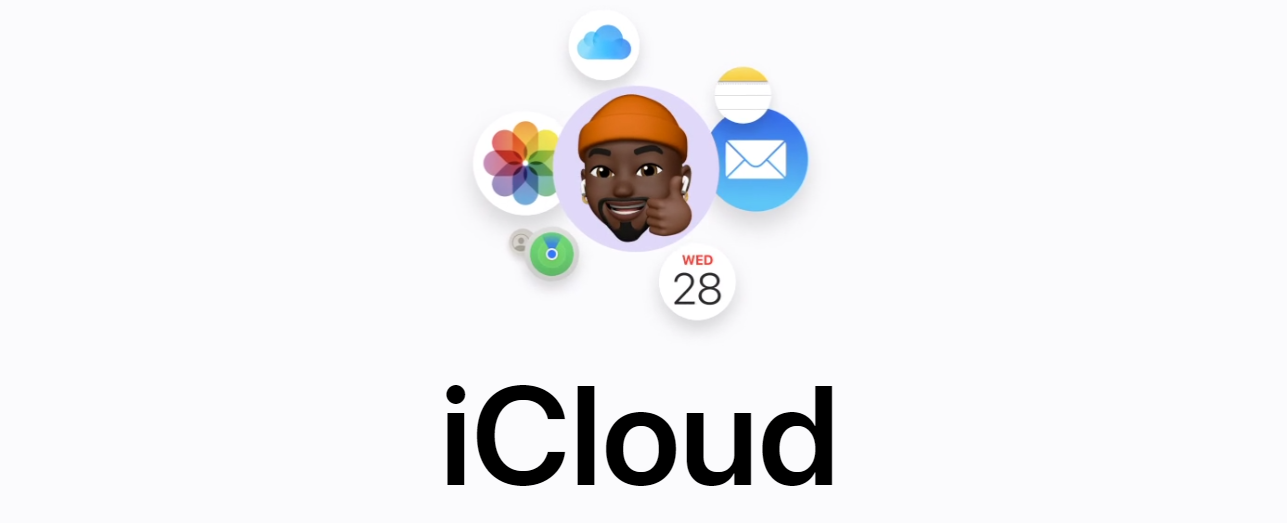
1. به سایت آیکلود وارد شوید.
2. ایمیل و رمز اپل آیدی خود را وارد کرده و در آیکلود (Sign In) نمایید.
3. آیکون با نماد رادار که مربوط به قابلیت فایند مای آیفون میشود را انتخاب کرده و روی آن کلیک کنید.
4. روی گزینه All Devices کلیک نمایید.
5. از لیست دستگاه هایی که نشان داده شدهاند، بر روی نام آیفونی کلیک کنید که قصد ردیابی موقعیت مکانی آن را دارید. بعد از چند ثانیه مشاهده خواهید کرد که موقعیت مکانی آیفون رو نقشه نشان داده میشود.
روش دوم
1. گزینه Sign In را لمس کنید و مشخصات آیکلود خود را وارد نمایید.
2. آیفون مورد نظرتان را انتخاب کنید تا موقعیت مکانی آن روی نقشه نشان داده شود. بعد از اینکه موقعیت مکانی آیفون شما روی نقشه نشان داده شد سه گزینه مختلف در اختیارتان قرار میگیرد که با توجه به شرایط میتوانید هر کدام از آن ها را استفاده کنید.
این سه گزینهای که به واسطه قابلیت Find My iPhone ارائه شدهاند به شرح زیر عمل میکنند.
1. گزینه Play Sound
با انتخاب این گزینه حتی اگر آیفون شما در حالت سایلنت قرار داشته باشد، صدای بلندی از آن ساطع میشود که شبیه به زنگ هشدار است. این گزینه زمانی کاربرد دارد که آیفون در محدوده شماست و میخواهید موقعیت دقیق آن را پیدا کنید.
2. گزینه Lost Mode
با انتخاب این گزینه از شما خواسته میشود که یک شماره موبایل را وارد کنید تا روی صفحه نمایش آیفونتان به تصویر کشیده شود و بدین ترتیب اگر فردی گوشی را پیدا کرده بتواند با شما تماس بگیرد. همچنین یک صدای زنگ کوتاه هم در این حالت توسط آیفون پخش میشود تا توجه دیگران را به سمت خود جلب کند.
3. گزینه Erase
انتخاب این گزینه منجر میشود که تمام اطلاعات شما از گوشی حذف شوند. اگرچه مشخصات اپل آیدی شما همچنان در دستگاه ذخیره میماند و حالتی ایجاد میشود که سارق یا پیدا کننده گوشی نمیتواند تا قبل از وارد کردن رمز عبور اپل آیدی وارد دستگاه شده و از آن استفاده کنید. این گزینه را فقط در شرایطی انتخاب کنید که مطمئن هستید گوشی شما دزدیده شده و دیگر راهی برای دستیابی به آن وجود نداد.
بنابراین با استفاده از قابلیت فایند مای آیفون علاوه بر ردیابی موقعیت مکانی گوشی قادر به انجام سه اقدام فوق هم خواهید بود.
قابلیت نام برده شده در برخی مواقع واقعا میتواند نقش یک ناجی را ایفاء کنند و سبب شود که آیفون چندین میلیون تومانی شما دوباره به دستتان برسد. بنابراین همیشه سعی کنید این قابلیت را در گوشی فعال باقی بگذارید.
زمانی که شما قصد خرید آیفون کارکرده دارید و اطلاعاتی راجع به فعال و یا غیر فعال بودن بخش find my iphone ندارید، باید از روش های رسمی استعلامی مبنی بر وضعیت گوشی بگیرید.
شرکت اپل سرویس ایران این امکان را برای شما کاربران گرامی ایجاد کرده است که با برقراری تماس با همکاران ما نسبت به درخواست استعلام سامانه icloud نیز اقدام نمایید تا در زمان خیلی کوتاهی وضعیت دیوایس مورد نظر برای شما اعلام شود تا از خرید گوشی ای که دارای سامنه find my iphone فعال می باشد صرف نظر کرده و در صورت امکان این ویژگی توسط شخص فروشنده غیرفعال گردد تا در آینده دچار مشکلاتی نشوید.
با اپل سرویس در ارتباط باشید.
یکشنبه
دو شنبه
سه شنبه
چهار شنبه
پنج شنبه
جمعه
شنبه
فروردین
اردیبهشت
خرداد
تیر
مرداد
شهریور
مهر
آبان
آذر
دی
بهمن
اسفند





.jpg)












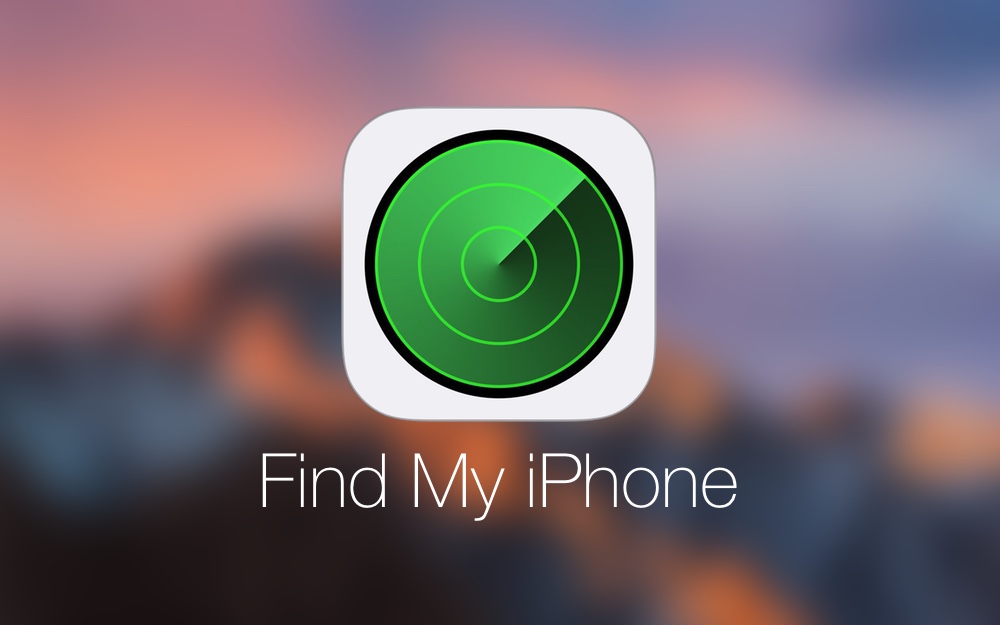
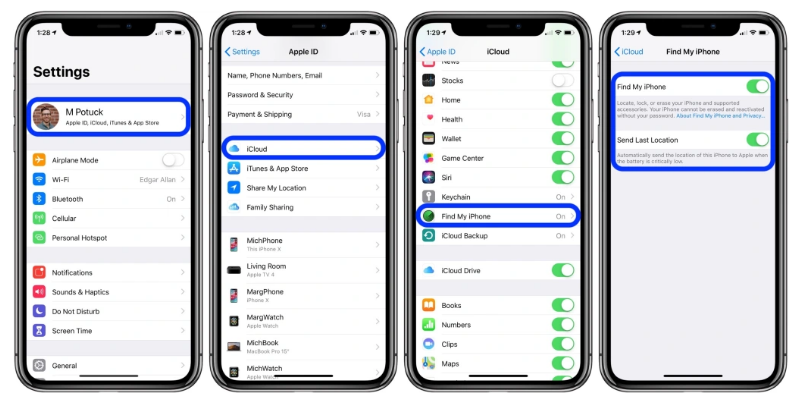
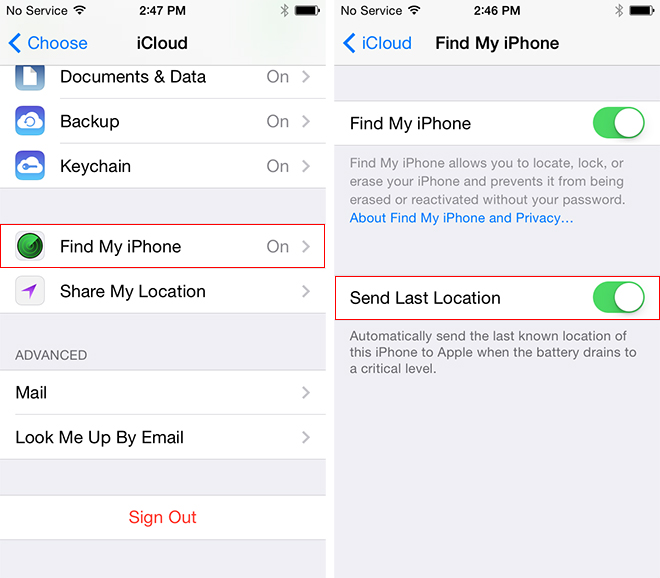
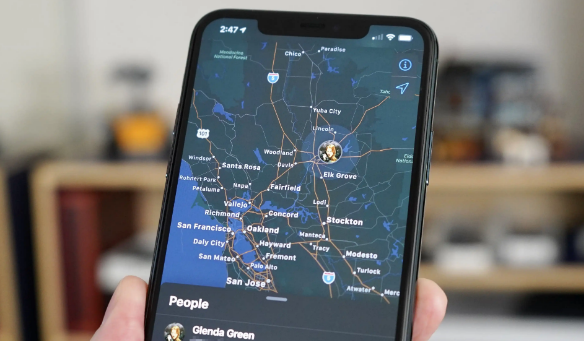
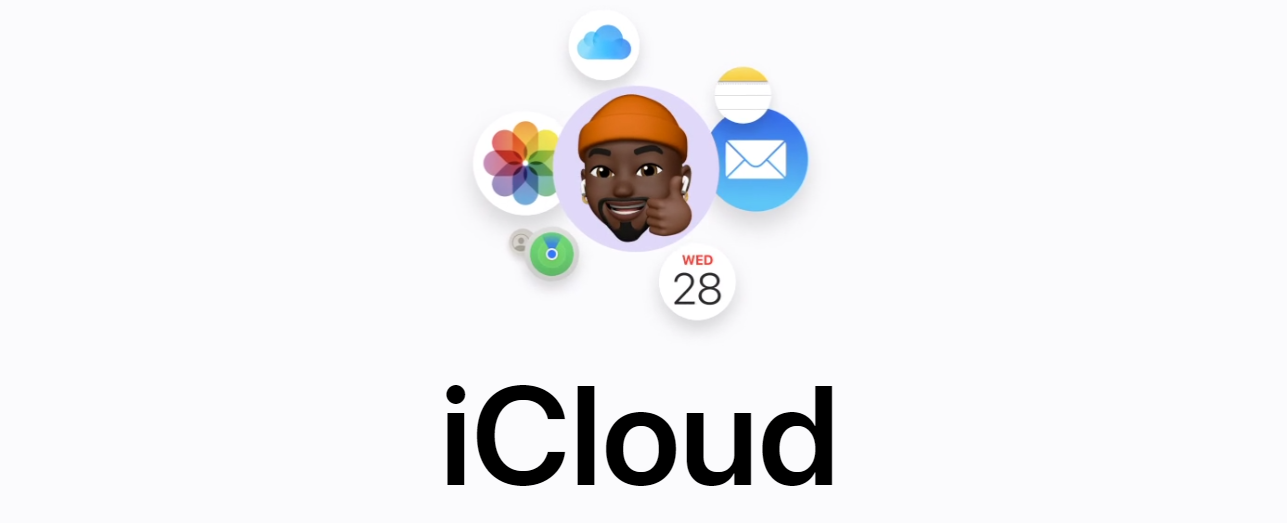
دیدگاهها
هیچ نظری در این زمان ثبت نشده است!
دیدگاه خود را بنویسید